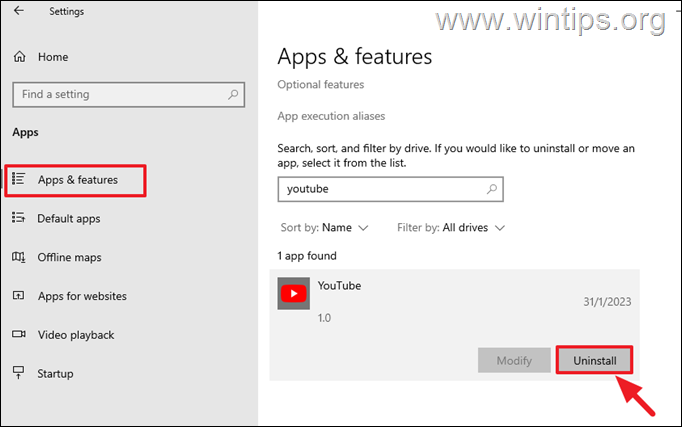Značný počet ľudí pravidelne používa YouTube, známu a široko používanú platformu, ktorá umožňuje prezeranie a zdieľanie videí. Z tohto dôvodu chcú mať jednoduchý prístup k obsahu YouTube aj na svojich osobných počítačoch, napríklad na svojich mobiloch prostredníctvom aplikácie YouTube.
Inštalácia aplikácie YouTube v systéme Windows 10/11 poskytuje rýchlejšiu a jednoduchšiu navigáciu v obsahu YouTube, pretože poskytuje a čistejšie, organizovanejšie a vizuálne príťažlivejšie rozloženie v porovnaní s bežnou webovou stránkou, čo zlepšuje celkovú používateľskú skúsenosť .
V tomto článku vás prevedieme krokmi inštalácie aplikácie YouTube pomocou prehliadačov Chrome a Edge, aby ste mali rýchly prístup k svojim obľúbeným videám na počítači so systémom Windows 10/11.
Ako nainštalovať aplikáciu YouTube v systéme Windows 11/10 z prehliadača Chrome alebo Edge.
Metóda 1: Nainštalujte aplikáciu YouTube do prehliadača Google Chrome.
Pridanie aplikácie YouTube do systému Windows 10/11 pomocou prehliadača Google Chrome je rýchly a jednoduchý proces. Postupujte podľa nasledujúcich krokov:
1. OTVORENÉ Google Chrome a navigovať do YouTube webovej stránky.
2. Klikni na tri zvislé bodky ikonu v pravom hornom rohu a kliknite Inštalácia YouTube. *
* Poznámka: Ak "Inštalovať YouTube" možnosť nie je k dispozícii, prihláste sa do svojho účtu Google a skúste to znova, alebo použite pokyny pre spôsoby 2 a 3 nižšie.
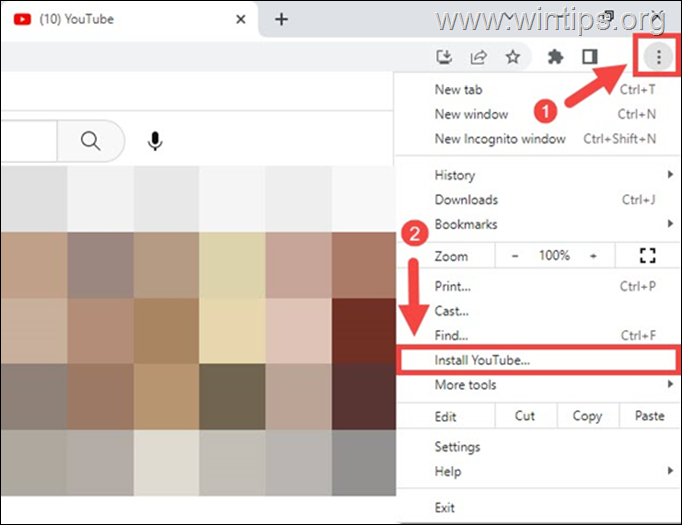
3. Nakoniec kliknite na Inštalácia z kontextového okna pridajte aplikáciu YouTube do počítača so systémom Windows 10/11.
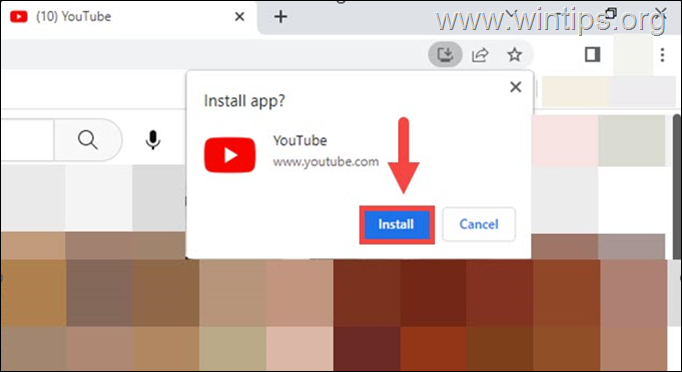
4. To je všetko! Odteraz môžete aplikáciu YouTube otvoriť z príslušnej ikony na pracovnej ploche. *
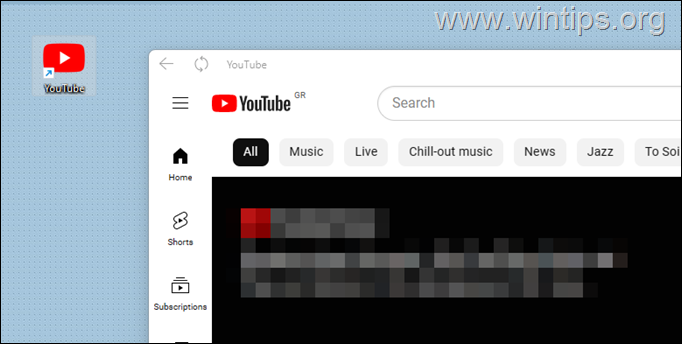
* Poznámka: Ak si neželáte odinštalovať aplikáciu YouTube zo systému Windows 10/11, prejdite na stránku Štart > nastavenie > Aplikácie a funkcie, vyberte ho a kliknite Odinštalovať.
M2. spôsob: Nainštalujte si aplikáciu YouTube vytvorením odkazu v prehliadači Chrome.
Ak nemôžete nainštalovať YouTube pomocou vyššie uvedenej metódy, postupujte takto:
1. OTVORENÉ Google Chrome a navigovať do YouTube webovej stránky.
2. Klikni na tri zvislé bodky ikonu v pravom hornom rohu a prejdite na Viac nástrojov > Vytvoriť zástupcu.
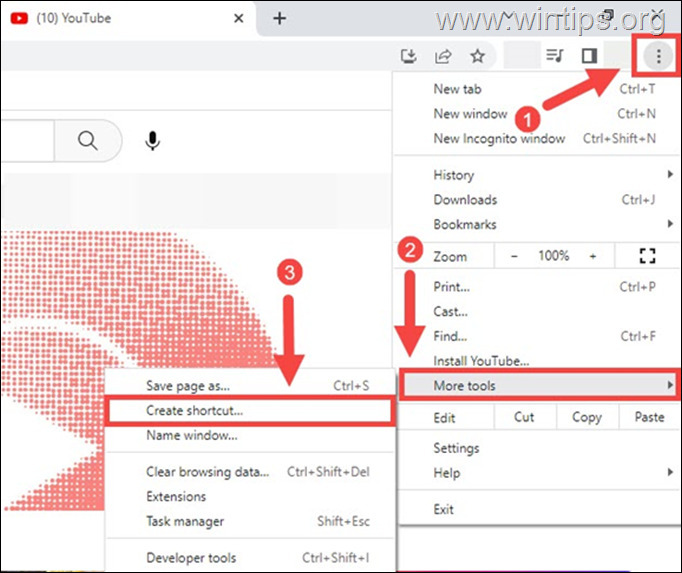
2. V okne „Vytvoriť odkaz“ skontrolujte, či je vo vyhľadávacom poli uvedené „YouTube“ a skontrolovať a Otvoriť ako okno možnosť. Po dokončení kliknite na Vytvorte a nainštalujte si YouTube ako aplikáciu do počítača.
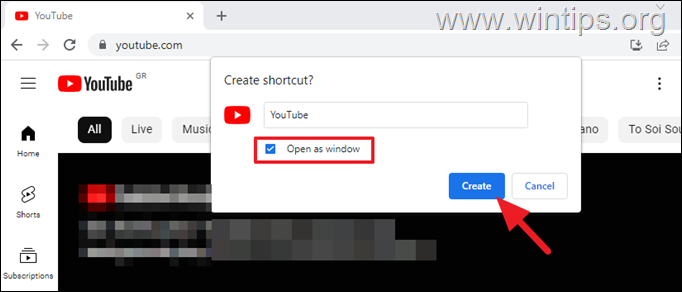
3. Potom môžete spustiť aplikáciu YouTube z príslušnej ikony na pracovnej ploche.*
* Poznámka: Ak chcete odinštalovať aplikáciu YouTube z počítača, prejdite na stránku Štart > nastavenie > Aplikácie a funkcie, vyberte aplikáciu YouTube a kliknite na ňu Odinštalovať.
Metóda 3. Nainštalujte si aplikáciu YouTube z Microsoft Edge v systéme Windows 10/11.
Inštalácia aplikácie YouTube cez Microsoft Edge je jednoduchá úloha, ktorú možno vykonať v niekoľkých jednoduchých krokoch. Poďme sa ponoriť a uvidíme, ako sa to dá urobiť:
1. Otvor tvoj Microsoft Edge prehliadač a prejdite naň YouTube webovej stránky.
2. Potom kliknite na tri vodorovné bodky v pravom hornom rohu a prejdite na Aplikácie a kliknite Nainštalujte si YouTube.
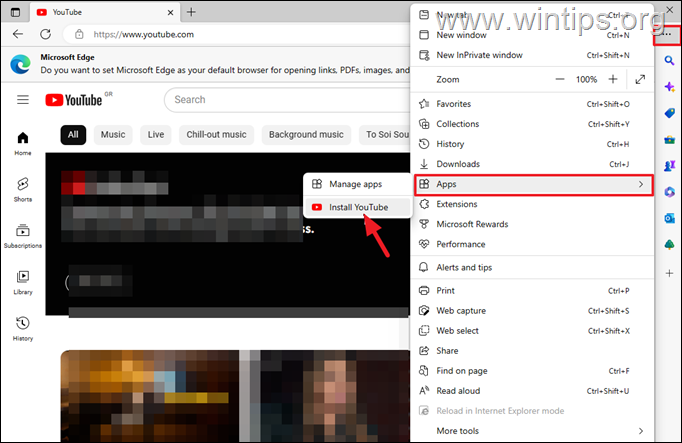
3. Vo vyskakovacom okne kliknite na Inštalácia tlačidlo na inštaláciu YouTube do vášho systému.
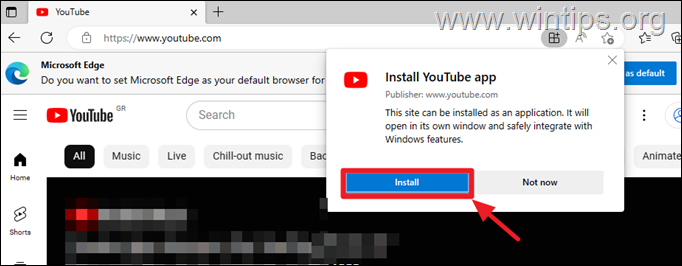
4. Na ďalšej obrazovke vyberte, kam umiestniť skratku aplikácie YouTube a kliknite Povoliť.
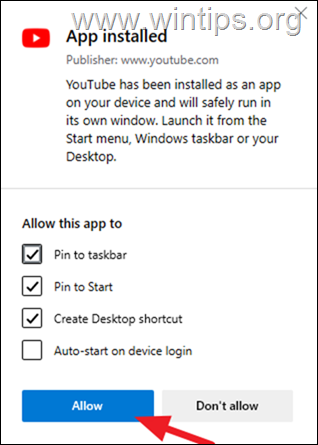
5. Hotovo!
* Poznámka: Ak chcete odstrániť aplikáciu YouTube z počítača, ak ju už nepotrebujete, prejdite na adresu Štart > nastavenie > Aplikácie a funkcie, vyberte YouTube aplikujte a kliknite Odinštalovať.
Dúfame, že vám tento článok poskytol komplexného sprievodcu inštaláciou aplikácie YouTube pomocou prehliadača Chrome alebo Edge, aby ste zlepšili zážitok zo sledovania videa v systéme Windows 10/11.
To je všetko! Ktorá metóda sa vám osvedčila?
Dajte mi vedieť, či vám táto príručka pomohla, a zanechajte komentár o svojej skúsenosti. Prosím, lajkujte a zdieľajte tento návod, aby ste pomohli ostatným.